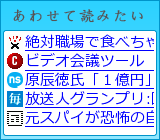Sleipnirのカスタマイズ~使ってるスクリプト&プラグインをまとめてみた
Sleipnirのカスタマイズ~使ってるスクリプト&プラグインをまとめてみた
SeaHorse用スクリプトは便利ですが入れすぎると、Firefox同様にブラウズが重くなります。SeaHorseは本当に必要なものだけにするのがベストです。
とりあえず筆者環境においてSeaHorseを中心に、現時点で必要不可欠なカスタマイズをまとめておきます。設定の仕方については以下で。
└ SleipnirでUserActionExtensionスクリプトとSeaHorseスクリプトの設定方法
▼UserStyleSheet ![]()
![]()
![]()
![]()
サイト毎に自分で作ったスタイルシートを適用できます。これだけは絶対に外せません! (![]() StyleEditorに浮気しました。
StyleEditorに浮気しました。![]() )
)
使い方は簡単。設定したいサイトのソースを開き対象となるセレクタを見付けて、通常どおりCSSを設定するだけです。例えばこんな感じに。
div,
p,
td {
font-size:14px;
line-height: 180%;
font-family: Verdana, 'メイリオ',Meiryo, ;
}
Sleipnir用Wiki など文字の小さいサイトで重宝します。自分的には文字サイズ、行間、文字色、文字種類の修正くらいしか必要性を感じていませんが、こんな使い方をしてる人もいます。
└ mixiを2カラム/750px幅化(Sleipnir編)
▼Google x はてブ(Sleipnir版) ![]()
Googleの検索結果に、はてなブックマーク数を表示させます。Hatena Bookmarkerで同機能が追加されましたが仕様が中途半端なので、まだこちらのスクリプトを使ってます。
▼AutoPagerize ![]()
![]()
![]()
Googleの検索結果など分割されたページを1ページにまとめてくれます。Yahoo検索、はてなブックマーク、その他もろもろ。(対応サイト)
不具合が出る場合はGoogle検索だけになりますが、以下もあります。
└ GoogleAutoPager+
▼GoogleTagCloudMaker ![]()
↑ Deadリンク ※たまに改訂版がUploaderに上がります。
Google検索結果の横に検索結果に出てくるキーワードから生成されたタグクラウドを表示します。タグ上右クリックで、マイナス(-)キーワードとして追加できます。やればわかるさ。![]()
▼ダブルクリックスクロール ![]()
![]()
画面の上のほうでダブルクリックすると一番上、下の方でダブルクリックすると一番下にスクロール移動します。非常に便利です。![]()
※Sleipnir 2.5.16において標準装備されました。以下のファイルを編集します。尚、user.iniファイルはSleipnirが起動していない状態で編集しないと適用されません。
Sleipnir\settings\ユーザ名\setting\user.ini
▼Fast look up JP and EN ![]()
![]()
![]()
![]()
Altキーを押しながらテキストを選択する事で、goo単語辞書やExcite翻訳が使えます。素晴らしい所はふたつ! 同じ画面に検索結果が出るのと(画面の下半分)、英語でも日本語でも意味を調べられる所です。おかげで利用頻度は高め。![]()
▼TextLink風 ![]()
![]()
リンクの貼ってないURLテキストがあった場合、ダブルクリックだけでURLを開けます。便利ですよっ ![]()
▼SpeedDial for Seahorse ![]()
お気に入りをサムネイルで表示しクリックで(もしくはキーボードで)開きます。やたらとタブを開いてしまう人にお勧め。![]()
▼Scrollpack ![]()
![]()
![]()
![]()
ニコニコ動画とYouTubeの動画視聴ページを開いた時に、見やすい位置にスクロールしてくれます。window.scrollTo の値を適当に調節しましょう。こういう事をする為にSeaHorseはあります。便利すぎっ ![]()
▼smile downloader ![]()
![]()
ニコニコ動画でFlashVideoをローカルに保存できるボタンを追加します。またニコニコ関連ではこんなのもあります。
▼ポップアップ辞書 ![]()
![]()
英単語をマウスオーバーで訳語表示します。重宝します、ありがたや。
▼SearchActionCreator ![]()
![]()
サイトに検索窓があった場合に自動でUserActionExtension用スクリプトを作成できます。これは選択文字列を検索する時に使います。SuperDragExtensionやSmartSearchPopup(虫眼鏡アイコンからのメニュー)、右クリックメニューなどテキスト選択動作に割り当てて利用できます。
▼検索スクリプトを生成 ![]()
![]()
![]()
これも選択文字列を検索するUserActionExtension用スクリプトを生成します。上記スクリプトとの最大の違いは検索クエリとしてSleipnirのオプション画面にある検索設定を流用する所です。
これが何を意味するかと言うと、通常の検索バー、そしてテキスト選択動作を伴うSuperDragExtensionやSmartSearchPopup、右クリックメニューなどの検索に全て同じ検索設定が利用できる事になります。つまり検索クエリに変更があった場合に、オプション画面にある検索クエリのみを変更すれば全てに適用される事になります。![]()
▼ScriptRegister ![]()
![]()
スクリプトコードを選択して登録したアクションを選べば自動的にファイル化して既定フォルダに保存してくれます。UserActionExtension用とSeaHorse用を自動判別します。世の中便利になったもんです。![]()
▼ページのセキュリティ変更 ![]()
![]()
ページのセキュリティレベル(ActiveXとかJavaScript等の許可)をまとめて変更します。ページ遷移が遅くて苛々する時にはレベルを"高"にしておくと、ほとんどのサイトでサクサク移動できるでしょう。![]() マウスジェスチャに登録が便利!
マウスジェスチャに登録が便利!
▼サイト内検索(Google) ![]()
SuperDragExtensionやSmartSearchPopup、右クリックメニューなどテキスト選択動作でGoogleのサイト内検索を利用できます。ナビの悪いサイトで重宝します。![]()
▼Sleipnirで便利にMovableTypeへ投稿するスクリプト ![]()
MovableTypeの新規投稿画面に選択テキストを送れます。選択部分は<blockquote>で囲ってくれる上、ページタイトルも<a>付きで挿入されます。
▼Super Drag Extension ![]()
![]()
![]()
![]()
革命的な便利さ!選択テキストをドラッグ&ドロップするだけで任意の検索先を使えます。よく判らない方はこちらを参考に。
▼StyleEditor ![]()
![]()
![]()
![]()
![]()
サイト毎にユーザースタイルシートを作成&適用できるプラグイン。
UserStyleSheetでも同じ事ができますが違うところは、スタイルシートの編集作業が全てGUIで出来る点。圧倒的に便利な為UserStyleSheetからこちらに乗り換えました。![]()
▼SnapCrab ![]()
公式プラグインで久々?のヒット! 単なる画面キャプチャツールですが、キャプチャ時のカメラ音が良さげです。Web2.0特有のバカでかい画面キャプチャ画像を作るのも気分的に楽になりました。![]()
▼Social Bookmarker ![]()
![]()
はてなブックマークなどのソーシャルブックマーク数をステータスバーに表示&そのままブクマ登録もできるプラグインです。はてな、delicious、livedoorクリップなど大手6社に対応。
▼ExtendedMenu(拡張メニュー)![]()
![]()
![]()
右クリックして出てくるようなメニューをいちから全部作れます。メニューバーの中から必要なものを全て拡張メニューにコピペしたお陰で、メニューバーを出してる意味がなくなりました。オプション画面を使うのが面倒なので直接xmlを開いてコピペしましょう。
Sleipnir\settings\ユーザ名 \setting\Override\sleipnir\japanese\MainMenu.xml上がデフォルトのメニューバー、下が拡張メニューです。
Sleipnir\settings\ユーザ名\setting\Override\ExtendedMenu.xmlまたブラウズスペースが広くなった。
▼OpenLink Extension ![]()
![]()
特定の拡張子を持つURLを開く時のみ好みの動作を選択できます。厄介なpdfファイルへのリンクもAdobe Readerが起動する前に、開いていいかどうかをダイアログで聞いてくれます。pdf大嫌いな人にお勧め。
▼LinkPad ![]()
サイドパネル用プラグイン。後で見たいサイトをサイドパネルにどんどん追加できます。無駄なタブをやたらと開く悪癖が解消されました。素直に有り難う。![]()
▼EasyMemo(簡易メモパネル) ![]()
サイドパネル用プラグイン。ちょっとしたメモをサイドバーに追加できます。何気に便利! サイドパネルを開く動作(ShowExplorerBarDock)をマウスジェスチャに登録しとくと開け閉め楽です。
▼オートアンカー ![]()
![]()
リンクタグの作成が簡単になります。リンクタグとは<a>~</a>で囲まれるアンカータグですね。
ウェブ巡回中にネタになりそうなサイトを見つけたら、すかさず右クリックから「Makeアンカー!」
以下のようなリンクタグがクリップボードに作成されます。
<a href="http://cube.dmget.com/07/07/28-2012.php">Sleipnirを便利にする10のカスタマイズ</a>
※IE用ですが筆者の環境ではSleipnirでも問題なく使えます。Sleipnirのアクションにも同じ機能がありますが(確かCreateAnchorTag)、こっちの方はクリックする状況に応じてタグの内容を変えられます。またカスタマイズ(target="_blank"つけたり)も簡単なのでお薦め。
▼KH IconStudio2007 ![]()
サイドパネル用のアイコン作成の為に使ってます。シェアだけど使い易いので。別にお薦めはしません。
ちなみに、上で紹介したLinkPadやEasyMemo(簡易メモパネル)のサイドパネル用アイコンは以下に入れて利用します。
Sleipnir\resources\skins\利用しているスキン名\panel\spx:- :- :- :- :- :- :- :- :- :- :- :- :- :- :- :- :- :- :- :- :- :- :- :- :- :-
:- :- :- :- :- :- :- :- :- :- :- :- :- :- :- :- :- :- :- :- :- :- :- :- :- :-
非常に惜しいSeaHorse用スクリプト
▼CachePod
閲覧した全てのページのテキストをキャッシュしデータベース化して(SQLite)、検索バーから全文検索できます。
無駄な時間を省ける便利スクリプトなんですが、現行バージョンはブラウズに支障が出ます。正直全ての環境でなるかどうかは知りませんが、うちのSleipnirでは駄目でした。orz
バージョンUpに期待します。![]()

≫ Sleipnirでスキンを編集する時に見たいサイト

≫ Sleipnirのカスタマイズまとめ(何をすればいいのか分からない人用)

≫ Sleipnirのカスタマイズ~はてなブックマークの検索設定(その2)

≫ Sleipnirのカスタマイズ~はてなブックマークの検索設定(その1)

≫ Sleipnirのカスタマイズ~使ってるスクリプト&プラグインをまとめてみた

≫ Sleipnirのカスタマイズ~参考サイトをまとめたリンク集

≫ Sleipnirでアドレスバー左端の「アドレス」、検索バー左端の「検索」を消す

≫ Sleipnir再インストール時に5分で元の環境に戻す方法!バックアップ忘れずに

≫ Sleipnirを便利にする10のカスタマイズ(2)

 カテゴリ
▽Sleipnir [13]
カテゴリ
▽Sleipnir [13] ≫ Sleipnirのカスタマイズまとめ(何をすればいいのか分からない人用)

≫ Sleipnirのカスタマイズ~はてなブックマークの検索設定(その2)

≫ Sleipnirのカスタマイズ~はてなブックマークの検索設定(その1)

→ Sleipnirのカスタマイズ~使ってるスクリプト&プラグインをまとめてみた

≫ Sleipnirのカスタマイズ~参考サイトをまとめたリンク集

≫ Sleipnirでアドレスバー左端の「アドレス」、検索バー左端の「検索」を消す

≫ Sleipnir再インストール時に5分で元の環境に戻す方法!バックアップ忘れずに